Top 15 Beste website Screenshot Generators die u niet mag missen
 Posted by Valyn Hua / 04 maart 2021 16:00
Posted by Valyn Hua / 04 maart 2021 16:00Is er een manier om een volledige schermafbeelding van een website te maken? Soms wil je misschien de hele website vastleggen, maar helaas kun je geen responsieve website screenshot generator vinden. Gelukkig kan het probleem hier perfect worden opgelost.
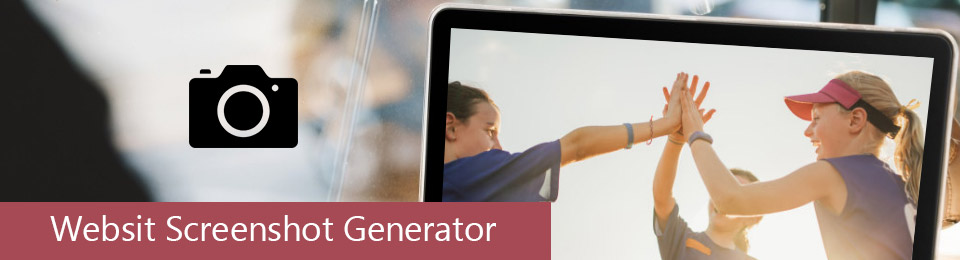
Dit artikel introduceert 10 + online hulpmiddelen die een screenshot van elke website kunnen maken. Als u dezelfde vraag heeft, kunt u de beste schermgenerator voor webpagina's vinden in de volgende paragrafen.

Gidslijst
1. Top 10 Website Screenshot Generators
1. Page2images
Er zijn 3 hoofdfuncties van pagina2weergaven website waaronder Website Screenshot, Batch-URL naar Beeld en Mobiele Emulator. Dankzij de API-ondersteuning kunt u binnen 15 seconden schermafbeeldingen maken van zowel mobiele apparaten als computerapparaten.
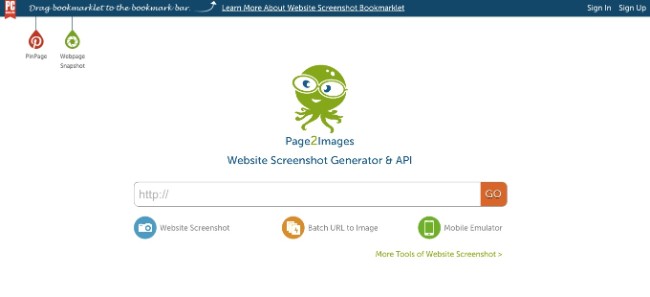
2. Screenshotlayer
Screenshotlayer is de website screenshot-API die is ontworpen voor elke toepassing. U kunt de meeste schermafbeeldingen vastleggen als PNG-, JPG- en GIF-indeling. Welnu, een eenvoudige afbeeldings-URL kan de meeste problemen oplossen.
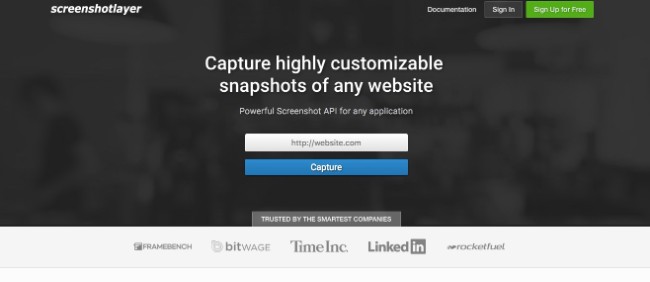
3. Screenshots.cloud
Vanwege de CDN-back-upwachtrij API-service kunt u de geautomatiseerde websiteschermschermen ophalen Screen.cloud in seconden. Bovendien kunt u zowel desktop- als mobiele versies krijgen. Het wordt ook ondersteund om de snapshot alleen in viewport of volledige pagina weer te geven.
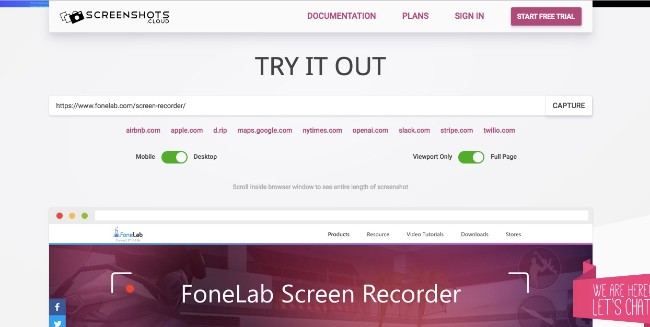
4. Snapito
Met Snapito kunnen gebruikers het originele screenshot van de website downloaden nadat ze de URL hebben geplakt. Welnu, u kunt tegelijkertijd ook een beschikbare screenshot-afbeeldings-URL krijgen. Er zijn geen extra handelingen nodig.
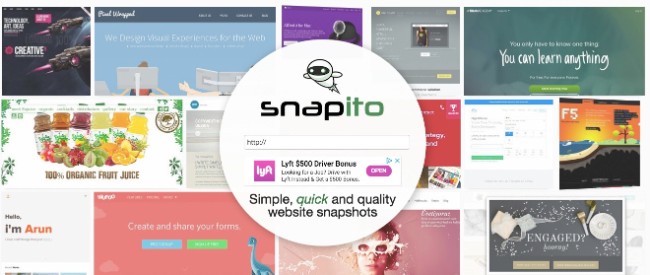
5. Thum.io
Op het moment dat u de websitelink plakt, Thum.io zal de real-time screenshots snel streamen. Voor gevorderde gebruikers kunt u de breedte en pixels handmatig opgeven. Eigenlijk is het ook een goede manier om uw sites op verschillende apparaten te testen.
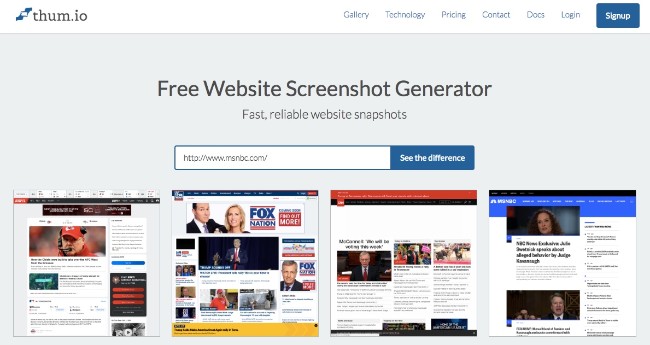
6. Url2png
Net zoals de naam laat zien, kunt u momentopnamen van websites vastleggen en deze opslaan als PNG-afbeeldingen. In aanvulling op, url2png is ook een generator voor een website-thumbnail. Zodra het screenshot is vastgelegd, kunt u het direct opslaan, tweeten of vastzetten.
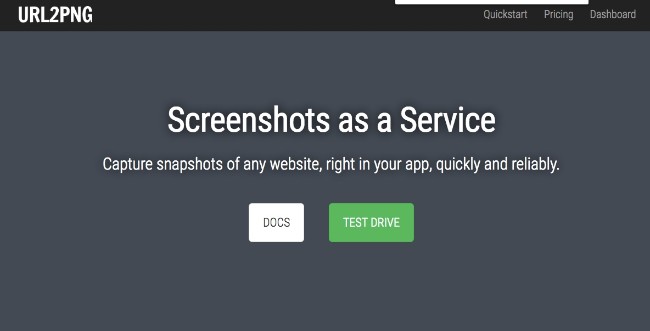
7. Web-capture
Nadat u de websitelink hebt verzonden 7.Web-capture, kunt u de geconverteerde schermafbeelding downloaden als een JPG-, PDF- of zelfs ZIP-bestand. Bovendien kunt u gratis online HTML naar SVG converteren. Houd er rekening mee dat u geen met een wachtwoord beveiligde URL's moet gebruiken. Anders werkt de gratis generator voor het maken van schermafbeeldingen mogelijk niet correct.
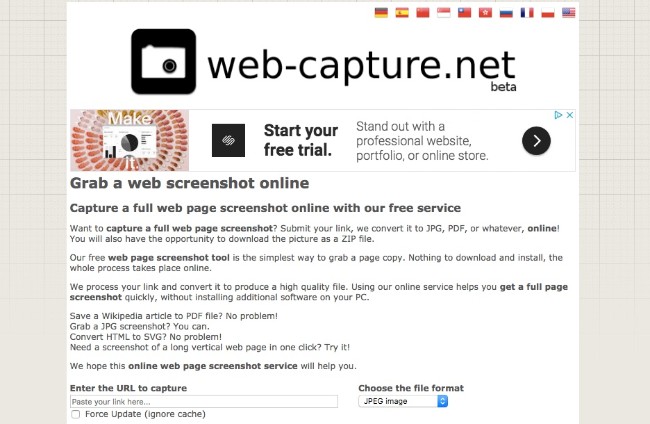
8. Screenshotmachine
Met Screenshotmachine, kunt u webpagina's van volledige lengte of thumbnails in seconden krijgen. Bovendien stelt de online screenshot-API gebruikers in staat om website-screenshots specifiek voor de desktop, telefoon of tablet te maken.
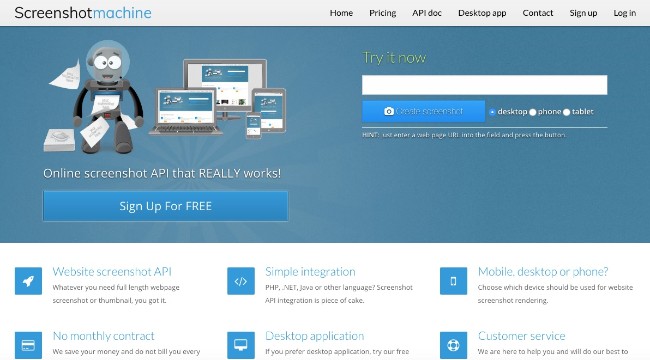
9. JoydeepDeb
U kunt het screenshot van de website van zowel mobiele als desktopversies van deze online screenshot generator verkrijgen. U kunt echter wel de huidige weergavepagina vastleggen in plaats van de hele site JoydeepDeb gratis.
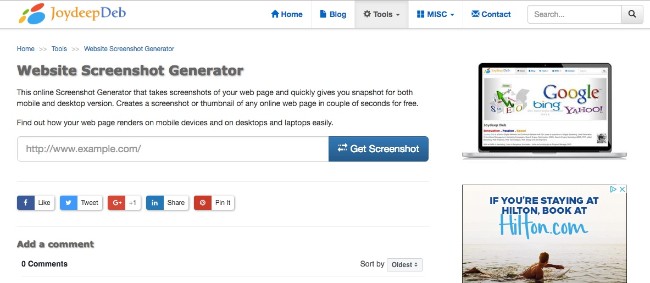
10. Urlbox
U kunt een screenshot maken van de hele website of een afzonderlijk element. Daarnaast kun je ook een screenshot met een hogere vouw vastleggen met Urlbox direct. Vanwege het weblettertype en de flash-ondersteuning, kunt u het screenshot van de webpagina nauwkeurig vastleggen.
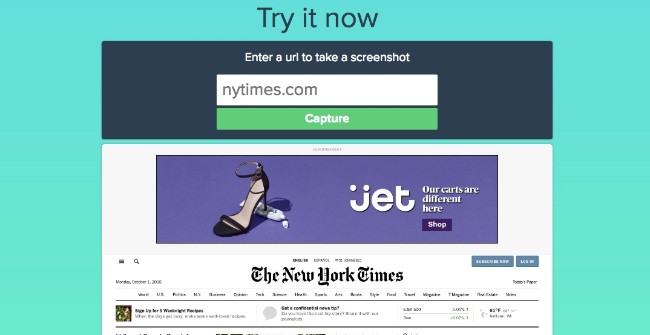
2. 5 Website Screenshot Generator Chrome-extensies
Als Google Chrome uw standaardwebbrowser is, kunt u 5 goede Chrome-schermafbeeldingsextensies hier krijgen. De volgende generators voor website-schermafbeelding zijn te vinden in de Chrome Web Store.
| Kun je een volledig screenshot van de website maken? | Hoofdlijnen | Gebruikerspercentage | |
|---|---|---|---|
| FireShot | ✓ |
|
4.7/5 |
| Volledige pagina Schermopname | ✓ |
|
4.7/5 |
| 1-Klik op Schermafbeelding van webpagina | ✓ |
|
4.7/5 |
| Awesome Screenshot | ✓ |
|
4.6/5 |
| Volledige pagina-schermafbeelding | ✓ |
|
4.2/5 |
Het kan ook een zijn Google Chrome Screen Recorder voor jou
3. Beste screenshot-opnamesoftware voor alle online en offline programma's
Als u schermafbeeldingen van andere programma's wilt maken, moet u deze uitvoeren FoneLab schermrecorder. Met dit programma kunnen gebruikers zonder beperkingen video's, audio en afbeeldingen op uw computer opnemen. Je kunt zelfs screenshots van de video's maken met sneltoetsen. Kortom, dit kan uw ultieme software voor het vastleggen van schermafbeeldingen zijn.
1. Wat kunt u krijgen van FoneLab Screen Recorder
- Neem video's, tutorials en andere actieve activiteiten op het scherm op zonder vertraging.
- Leg het systeemgeluid en de microfoonstem vast op uw computer.
- Maak screenshots met volledig scherm of een aangepaste grootte.
- Voeg pijlen, lijnen, staphulpmiddelen en andere tekeningfilters toe aan de video of screenshot.
- Stel sneltoetsen in om het hele opnameproces te besturen.
Met FoneLab Screen Recorder kunt u video, audio, online zelfstudie, enz. Vastleggen op Windows / Mac, en u kunt eenvoudig de grootte aanpassen, de video of audio bewerken, en meer.
- Neem video, audio en webcam op en maak screenshots op Windows / Mac.
- Bekijk een voorbeeld van gegevens voordat u opslaat.
- Het is veilig en gemakkelijk te gebruiken.
2. Stappen om een screenshot op uw computer vrij te maken
Stap 1 Start FoneLab Screen Recorder
Gratis downloaden en installeren FoneLab Screen Recorder op uw Windows- of Mac-computer. Start het programma vervolgens na de installatie. Als u alleen de website wilt vastleggen, kunt u de Momentopname optie.

Stap 2 Maak een screenshot
Gebruik uw muis om het aangepaste scherm te tekenen dat u wilt vastleggen. Welnu, je kunt teksten, cirkels en andere voorkeurslabels toevoegen aan je screenshot. Later kunt u de schermafbeelding direct opslaan of delen.
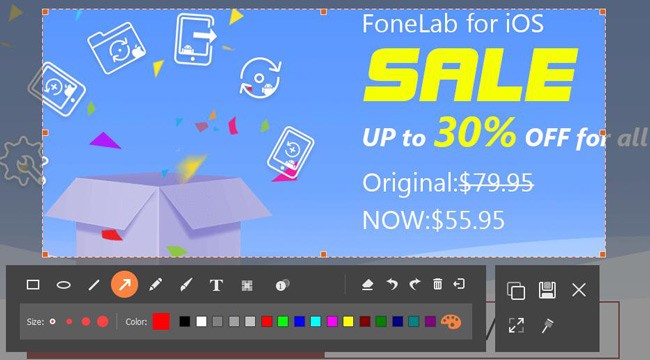
Kortom, u kunt het screenshotgebied vrijelijk instellen op online en offline programma's. Het standaardformaat voor uitvoerafbeeldingen is PNG. In sommige mate FoneLab schermrecorder doet beter werk dan een gebruikelijke schermafbeelding van de website om gereedschappen vast te leggen, het kan ook goed zijn Chroom scherm recorder voor jou
Als u een goede generator voor het maken van schermafbeeldingen heeft, aarzel dan niet om contact met ons op te nemen.
Met FoneLab Screen Recorder kunt u video, audio, online zelfstudie, enz. Vastleggen op Windows / Mac, en u kunt eenvoudig de grootte aanpassen, de video of audio bewerken, en meer.
- Neem video, audio en webcam op en maak screenshots op Windows / Mac.
- Bekijk een voorbeeld van gegevens voordat u opslaat.
- Het is veilig en gemakkelijk te gebruiken.
